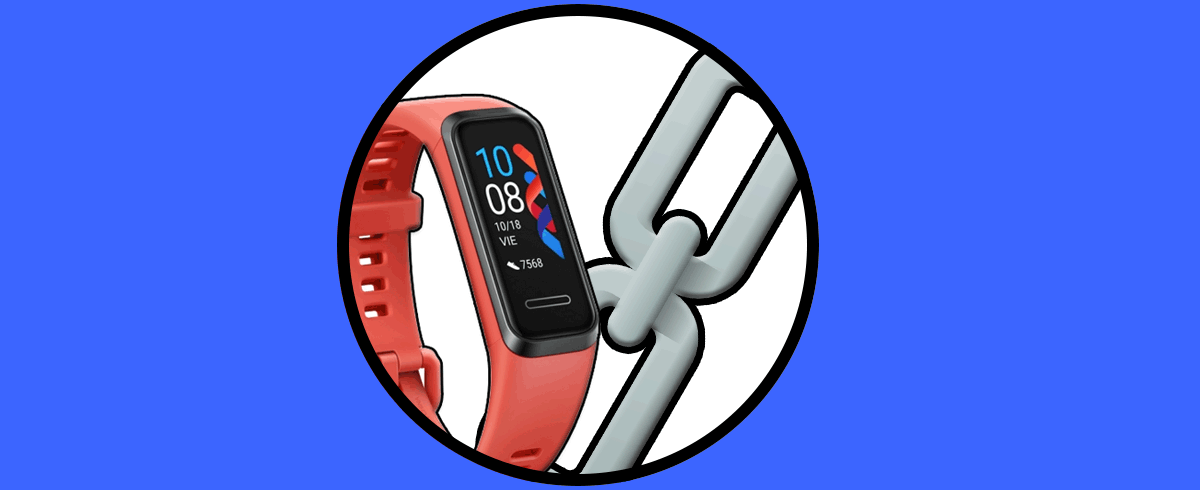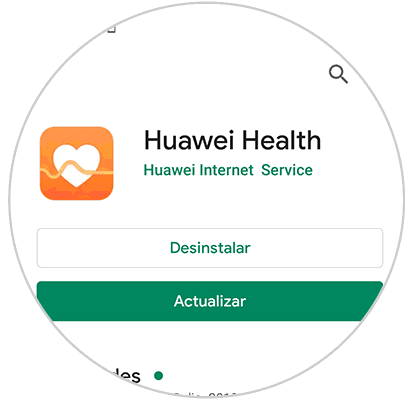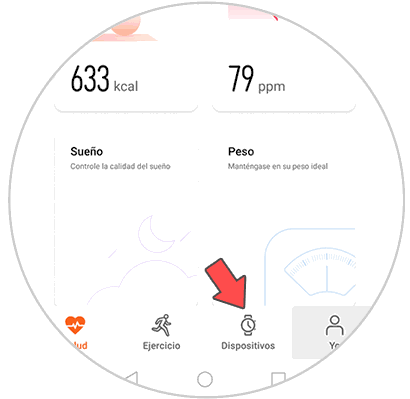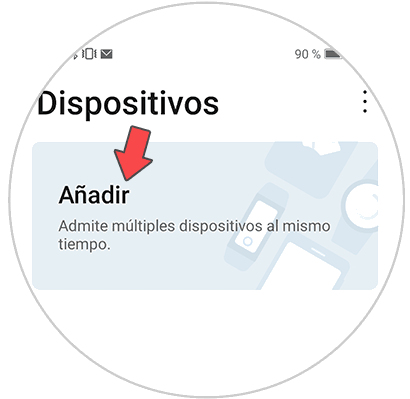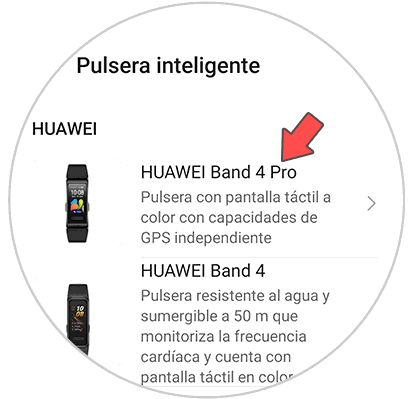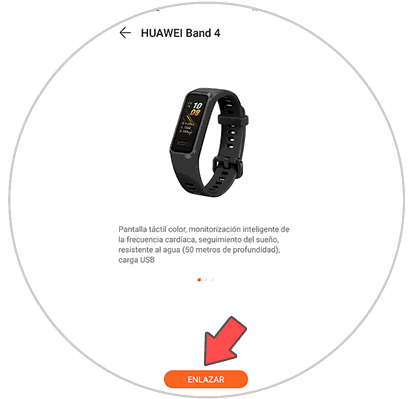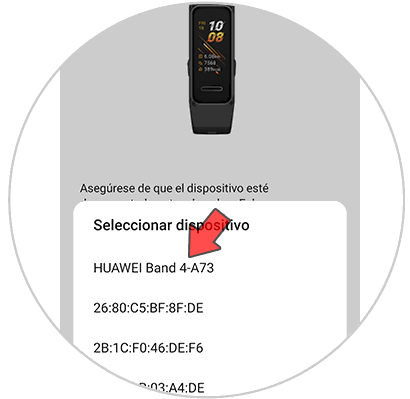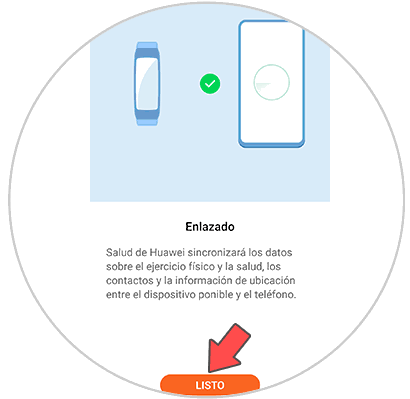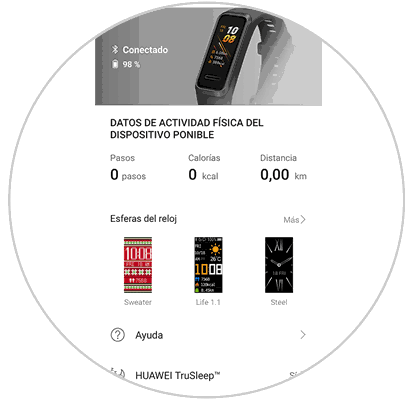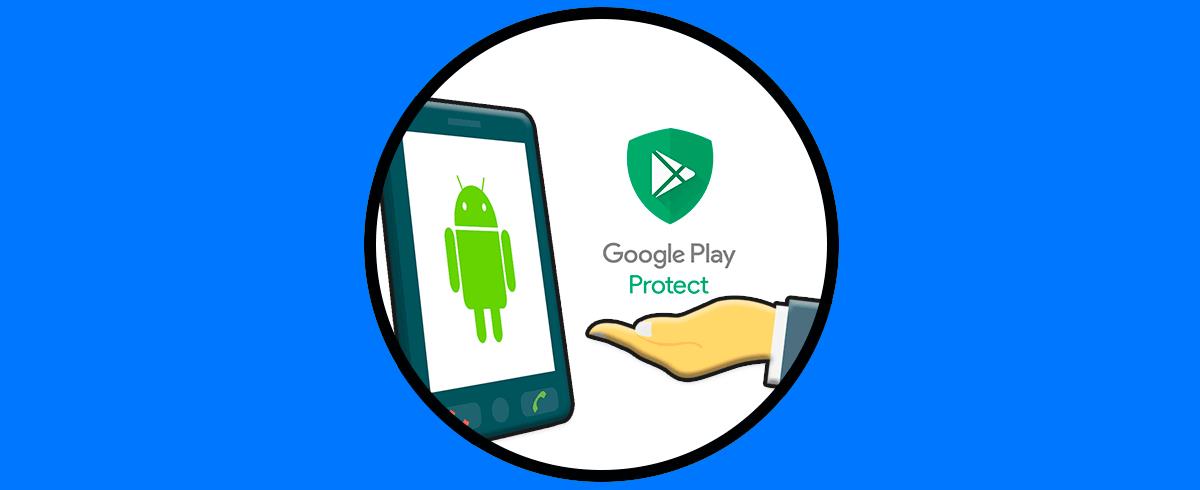A diario vemos como la tecnología invade nuestras vidas, ya que cada vez son más los dispositivos electrónicos que forman parte de nuestro día a día. Un ejemplo de esto puede ser los teléfonos móviles, ya que parece que la mayoría de nosotros no podemos vivir sin ellos. Los utilizamos no solo para comunicarnos con nuestros contactos, sino para cantidad de cosas como puede ser el acceso a las redes sociales, la gestión de nuestro correo electrónico o para realizar fotos.
Sin embargo, no solo los teléfonos se han convertido en el medio de comunicación instantáneo más utilizado, sino que los smartwatchs inteligentes han llegado pisando fuerte y cada vez son más las personas que los conectan a sus teléfonos para poder utilizar todas las funciones que ofrecen.
Es por ello que a continuación te mostramos todos los pasos que debes seguir para saber cómo enlazar y sincronizar tu banda Huawei Band 4 al teléfono.
1. Cómo enlazar Huawei Band 4
Lo primero que debes hacer es descargar la App Huawei Health en tu teléfono. En el caso de que tengas un teléfono Huawei, utilizar la App llamada Salud.
Cuando ya tengas la app descargada e instalada el el teléfono, entra dentro de la App y selecciona en la parte inferior la "Dispositivos"
Ahora debes seleccionar “Añadir”
Lo siguiente que debes hacer es elegir el tipo de dispositivo a emparejar. En este caso “Pulsera inteligente”. Selecciona tu modelo
Selecciona tu modelo que en este caso es Huawei Band 4. En el caso de que no aparezca, tendrás que actualizar los dispositivos disponibles.
Ahora verás que aparece una nueva pantalla. Selecciona en la parte inferior “Enlazar”. Debes aceptar aquellos ajustes que consideres necesarios.
Lo siguiente que debes hacer es seleccionar en la pantalla tu pulsera de actividad.
A continuación el teléfono comenzará a buscar el dispositivo. Verás que aparece en tu pulsera de actividad la petición de enlace. Debes aceptarla.
Finalmente debes pulsar "Listo" en el teléfono para que quede enlazado.
Una vez que entres en la app con la pulsera enlazada, verás todas las opciones disponibles.
Cuando hayas realizado este proceso, ya podrás utilizar la Huawei Band 4 sincronizada con el teléfono, sacando el máximo a todas las posibilidades que ofrece.